Усунення помилки з відсутністю msvcp71.dll
Часто можна зіткнутися з ситуацією, коли Windows видає повідомлення «Помилка, відсутня msvcp71.dll». Перед описом різних способів її усунення, потрібно коротко згадати про те, що вона з себе представляє і чому виникає.
Бібліотеки DLL - це системні файли, які виконують найрізноманітніші функції. Помилка зустрічається в тому випадку, якщо файл відсутній або пошкоджений, а іноді відбувається розбіжність версій. Програма або гра може зажадати одну версію, а в системі знаходиться інша. Це трапляється досить рідко, але і таке можливо.
Додаткові бібліотеки, по ідеї, повинні поставлятися в комплекті з програмним забезпеченням, але для зменшення інсталяційного пакета, іноді ними нехтують. Тому доводиться встановлювати їх в систему самостійно. Також, що менш ймовірно, файл може бути пошкоджений або знищений вірусом.
зміст
методи усунення
Можна використовувати різні варіанти для усунення проблем з файлом msvcp71.dll. Так як ця бібліотека є компонентом Microsoft NET Framework, можна його скачати і встановити. Також можна використовувати спеціальну програму для інсталяції DLL або просто відшукати бібліотеку на будь-якому сайті, і помістити її в системну директорію. Розберемо далі ці методи детально.
Спосіб 1: Програма DLL-Files.com
цей клієнт вміє знаходити бібліотеки в своїй базі, і, згодом, встановлювати їх автоматично. Щоб інсталювати msvcp71.dll з його допомогою, необхідно буде виконати такі кроки:
- У пошуковий рядок впишіть «msvcp71.dll».
- Скористайтеся кнопкою «Виконайте пошук».
- Далі натисніть на назву бібліотеки.
- Натисніть «Встановити».
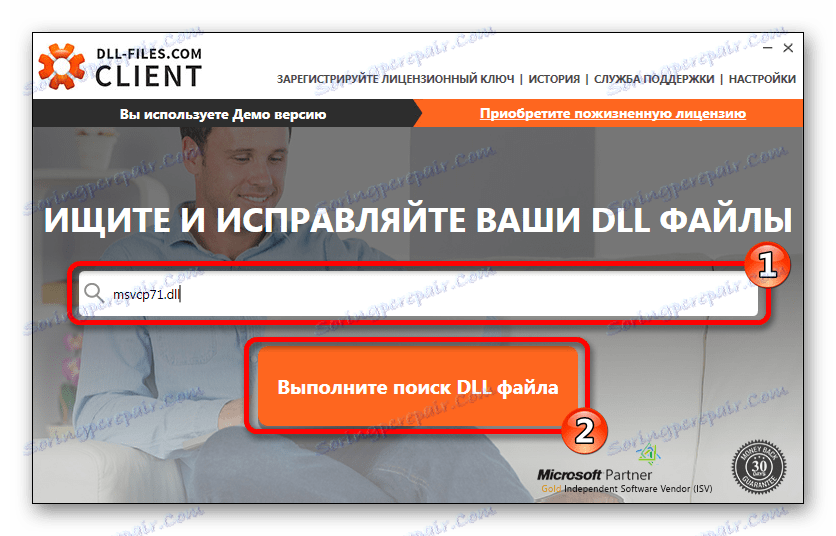
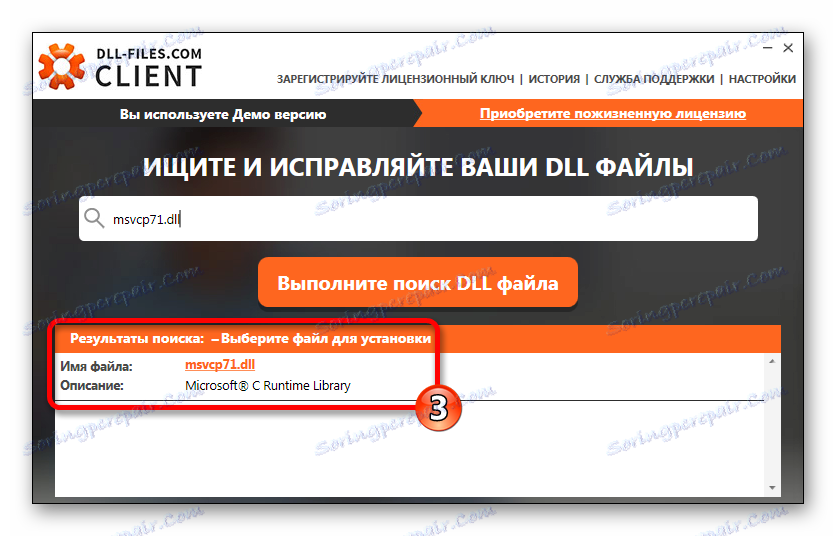
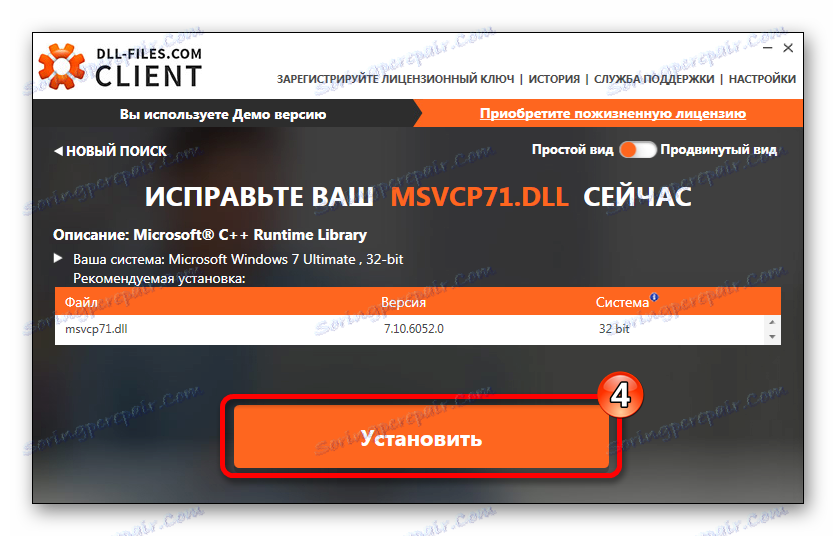
Процес інсталяції завершено.
Програма також має спеціальний видом, де пропонує різні версії DLL на вибір. Це може знадобиться в тому випадку, якщо ви вже скопіювали бібліотеку в систему, а гра або програмне забезпечення все одно видає помилку. Можна встановити іншу версію, і після цього спробувати заново запустити гру. Для вибору конкретного файлу знадобиться:
- Переключити клієнт в спеціальний вид.
- Вибрати варіант msvcp71.dll і натиснути «Виберіть версію».
- Вказати адресу для інсталяції msvcp71.dll. Зазвичай залишаємо так як є.
- Натиснути «Встановити зараз».
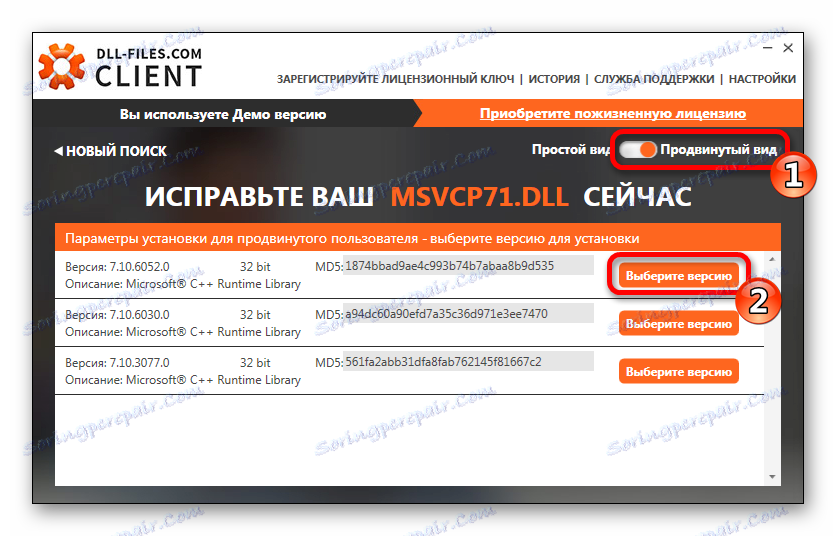
Перед вами відкриється вікно, де потрібно задати додаткові параметри:
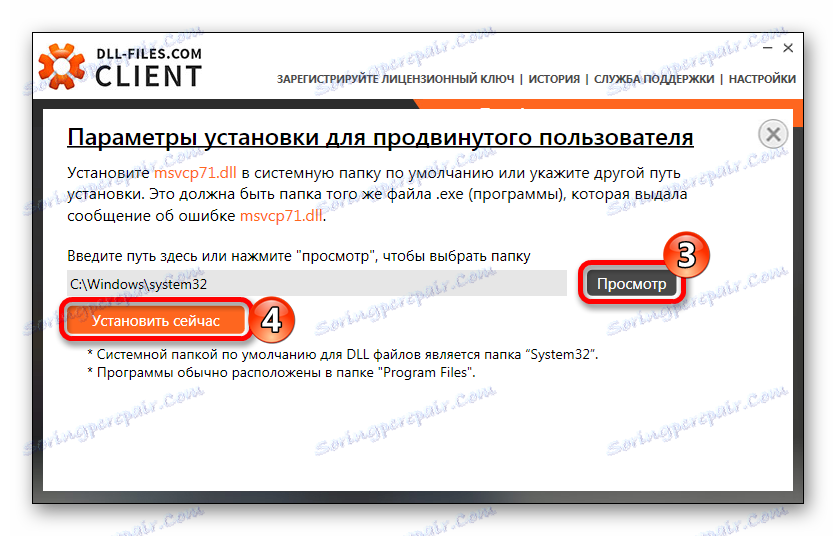
Все, інсталяція завершена.
Спосіб 2: Microsoft NET Framework версії 1.1
Microsoft NET Framework - це програмна технологія компанії Майкрософт, яка дозволяє додатку використовувати компоненти, написані на різних мовах. Щоб вирішити проблему з msvcp71.dll, буде досить його завантажити і інсталювати. Програма сама скопіює файли в системну директорію і зареєструє. Вам не потрібно буде робити будь-які додаткові кроки.
Завантажити пакет Microsoft NET Framework 1.1 з офіційного сайту
На сторінці закачки потрібно зробити такі дії:
- Вибрати ту саму мову інсталяції, на якому у вас встановлена Windows.
- Скористатися кнопкою «Завантажити».
- Натискаємо «Відмовитися і продовжити». (Якщо, звичайно, вам щось не сподобалося з рекомендацій.)
- Натисніть на кнопку «Yes».
- Прийміть умови ліцензії.
- Скористайтеся кнопкою «Встановити».
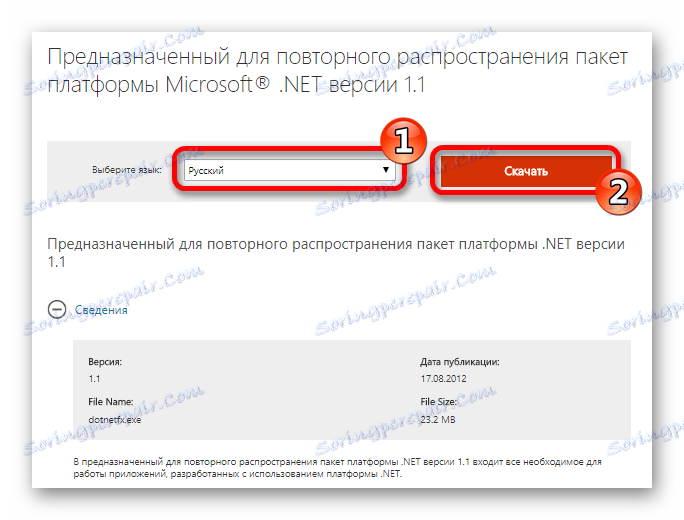
Далі вам буде запропоновано завантажити рекомендований додаткове програмне забезпечення:
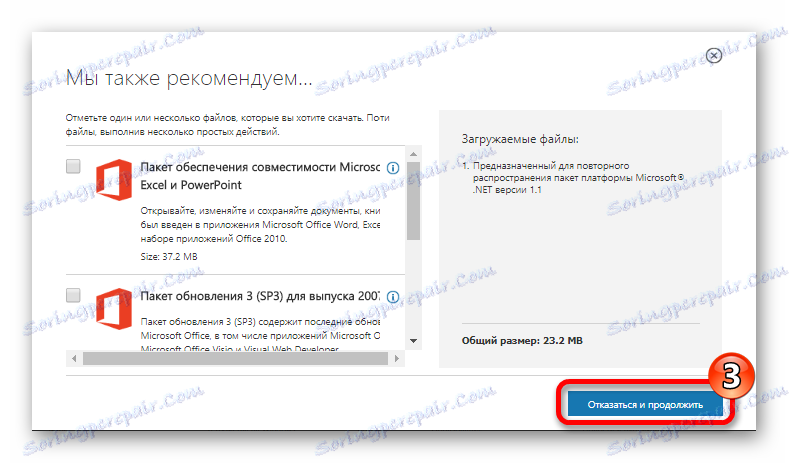
Після закінчення завантаження включите установку. Далі виконайте такі кроки:
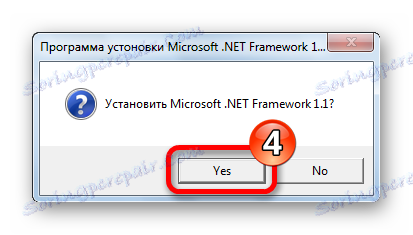
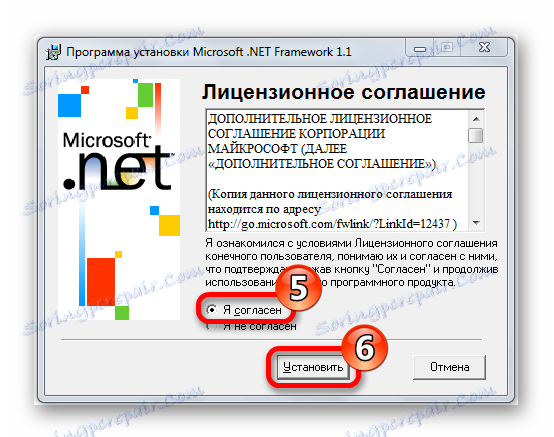
Готово, після закінчення установки, файл msvcp71.dll буде поміщений в системну директорію, і помилка не повинна більше з'являтися.
Треба зауважити, що якщо в системі вже присутня більш пізній варіант NET Framework, то він може не дати вам встановити стару версію. тоді буде потрібно видалити його з системи і після цього інсталювати версію 1.1. Нові NET Framework не завжди повноцінно замінюють попередні, тому доводиться вдаватися до старих варіантів. Ось посилання для завантаження всіх пакетів, різних версій, з офіційного сайту Майкрософт:
Microsoft Net Framework 4
Microsoft Net Framework 3.5
Microsoft Net Framework 2
Microsoft Net Framework 1.1
Використовувати їх потрібно в міру необхідності, для конкретних випадків. Деякі з них можна встановити в довільному порядку, а деякі зажадають видалення більш нової версії. Інакше кажучи, доведеться видаляти останню версію, встановлювати стару, і після цього знову повертати нову версію назад.
Спосіб 3: Завантаження msvcp71.dll
Можна інсталювати msvcp71.dll вручну, використовуючи можливості Windows. Для цього потрібно спочатку завантажити сам DLL файл, а далі помістити його в директорію:
C:WindowsSystem32
просто скопіювавши звичайним способом ( «Скопіювати - Вставити») або як показано на малюнку:
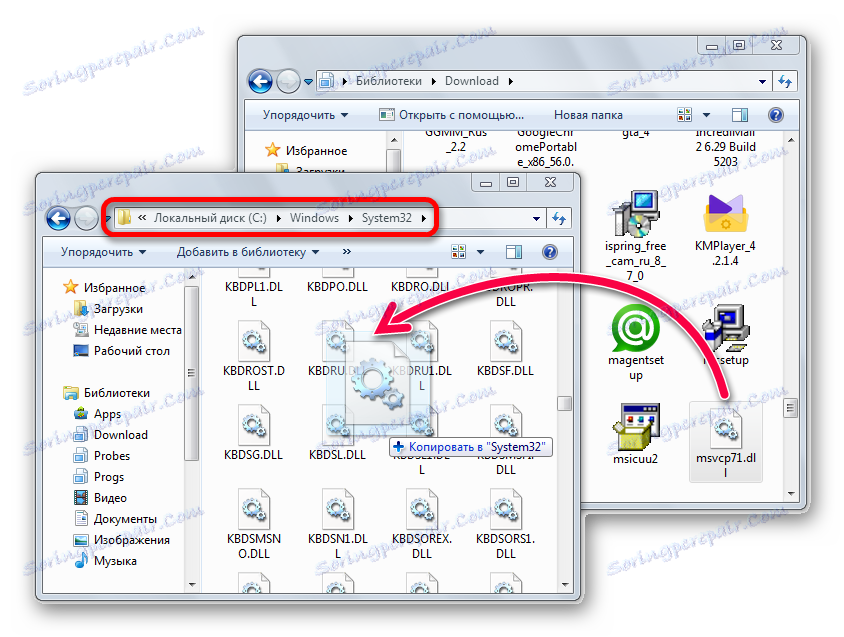
Адреса установки DLL змінюється в залежності від встановленої системи, у випадку з Windows XP , Windows 7 , Windows 8 або Windows 10 , Про те, як і в яке місце копіювати бібліотеку, ви зможете дізнатися з цієї статті . А щоб зареєструвати файл DLL, подивіться ось цю статтю . Зазвичай реєстрація бібліотеки не потрібна, але в неординарних випадках може знадобитися і такий варіант.